Остаёмся на связи: почему iPhone быстро разряжается
Как избежать быстрой разрядки гаджета и сохранить состояние батареи

Автор

Что делать, если заряд вашего смартфона от Apple неуклонно стремится к нулю и вы вот-вот произнесёте роковые слова: «У меня телефон разряжается»? Эта проблема знакома многим владельцам IPhone. Рассказываем, что влияет на эффективность работы аккумулятора гаджета и что делать, чтобы он подольше не разряжался.
Почему садится батарея iPhone, и как решить проблему
Сначала проверьте ёмкость батареи вашего iPhone
Зайдите в «Настройки» → «Аккумулятор» → «Состояние аккумулятора и зарядка» и проверьте максимальную ёмкость батареи вашего iPhone. Если она меньше 80%, это сигнал к тому, что айфон будет разряжаться постоянно и очень быстро. В таком случае рекомендуем задуматься о смене аккумулятора в сервисном центре Apple или о приобретении нового гаджета.
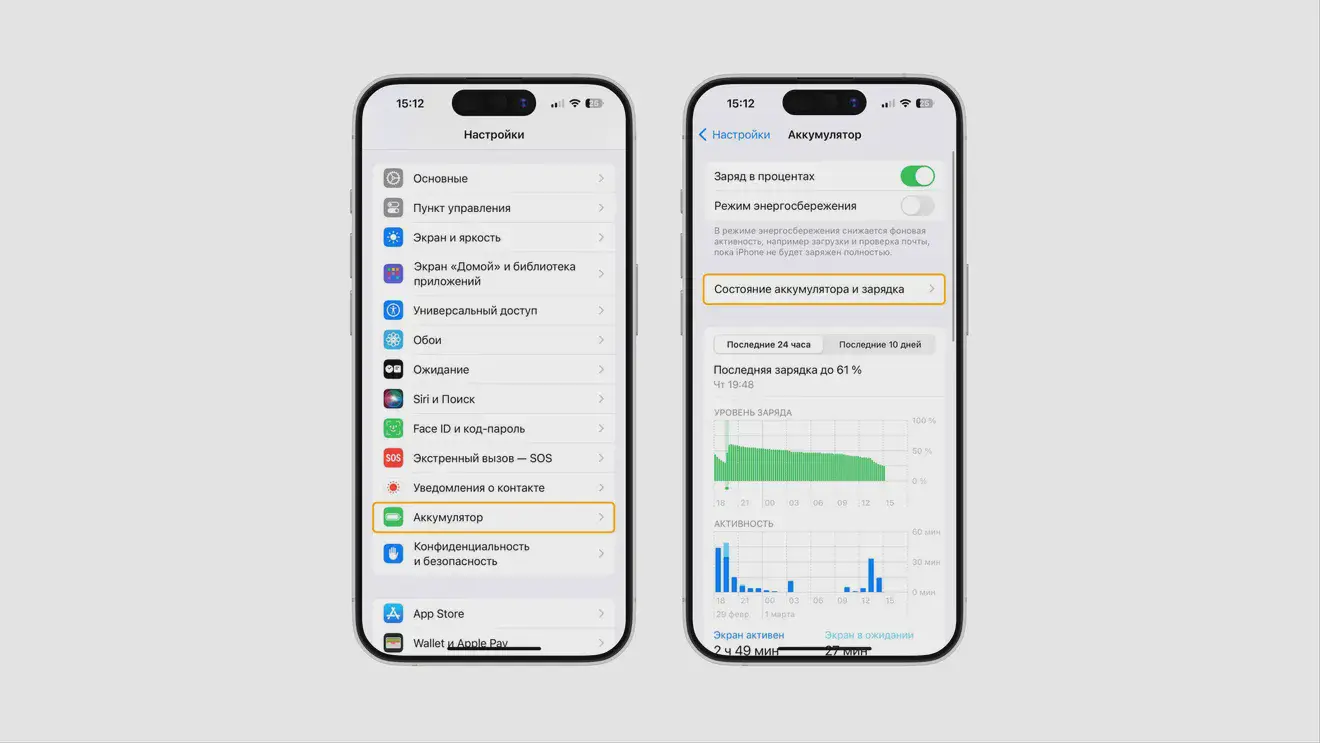
Погода
При слишком низких или слишком высоких температурах АКБ разряжается стремительно. Причина заключается в том, что корпус iPhone сделан из тонкого алюминия — металла, очень чувствительного к температурному режиму. Особенно айфоны боятся морозов, поэтому холод им категорически противопоказан.
Ваши действия
Старайтесь меньше пользоваться айфоном на морозе, держите телефон подальше от источников холода и тепла, не оставляйте на солнце, тогда он не разрядится быстро. Вообще, оптимальная температура, при которой айфонам наиболее комфортно, — от 16 до 22 градусов выше нуля по Цельсию.

Сбой программы или ошибки ПО iPhone
При всей надёжности продукции Apple функции и приложения их смартфонов не застрахованы от технических сбоев. Также на работу айфона могут негативно повлиять баги в прошивке, с чем пользователи чаще всего сталкиваются при обновлении очередной версии iOS.
Ваши действия
Быстро решить проблему с некорректной работой функций и приложений поможет перезагрузка IPhone. В принципе, в целях профилактики это рекомендуется делать раз в 2-3 недели, причём для надёжности можно перезагрузить смартфон дважды.
Справиться с багами поможет апдейт — идёте в «Настройки» → «Основные» → «Обновление ПО» и, если там уже наготове новая версия ПО, жмёте на «Обновить сейчас».
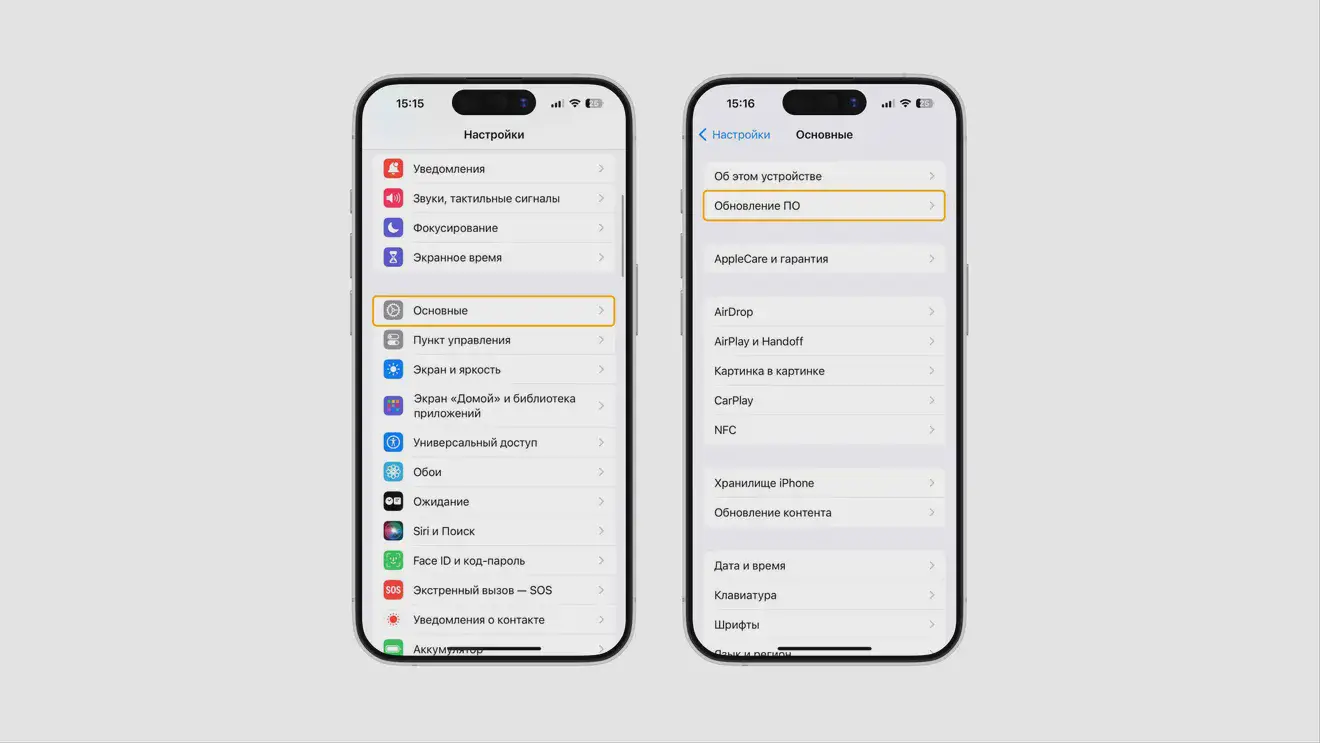
Переизбыток приложений или недостаточная их оптимизация
Любые приложения, установленные на айфоне, потребляют энергию, и чем их больше, тем быстрее разряжается АКБ.
Ваши действия
Подумайте, все ли приложения на iPhone вам нужны, и удалите ненужные. Зайдите в «Настройки» → «Аккумулятор» и посмотрите, какие из часто используемых приложений наиболее энергозатратные — возможно, для некоторых из них в App Store найдётся подходящий аналог, который будет меньше расходовать заряд батареи.
Высокая яркость и долгая подсветка экрана
Экран айфона — один из самых активных эксплуататоров аккумулятора. Это касается и чрезмерно интенсивной яркости, и продолжительности подсветки: чем ярче и дольше светится экран телефона, тем быстрее разрядится батарейка.
Ваши действия
Отрегулировать яркость можно вручную, но удобнее доверить этот процесс вашему устройству. Для этого пройдите по цепочке «Настройки» → «Универсальный доступ» → «Дисплей и размер текста» и включите «Автояркость».
Заодно можно отключить блюр-эффект, или эффект размытия, который также повышает нагрузку на аккумулятор. Пройдите по тому же пути «Настройки» → «Универсальный доступ» → «Дисплей и размер текста» и активируйте функцию «Понижение прозрачности».
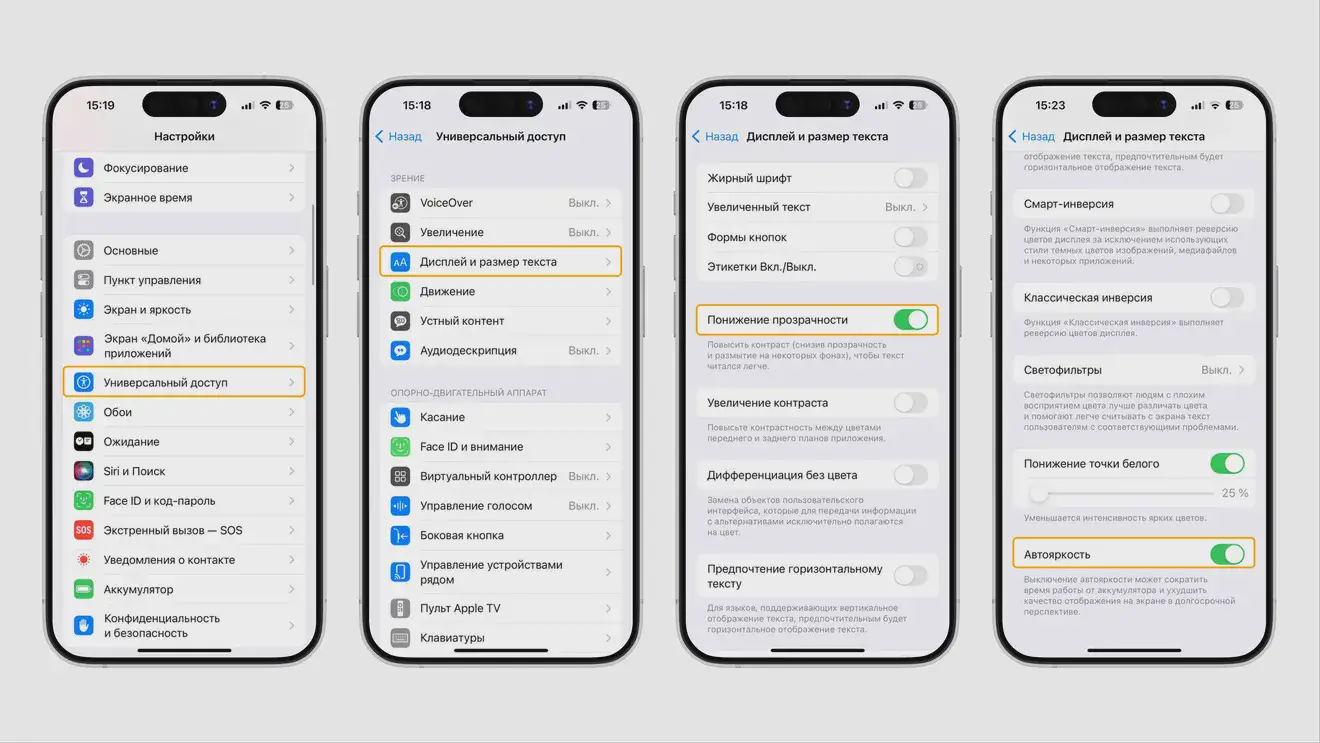
Проблема с продолжительностью подсветки дисплея решается так: «Настройки» → «Экран и яркость» → «Автоблокировка» — и выбор оптимального промежутка времени, после которого экран погаснет. Лучше выбрать минимальное — 30 сек. Если на вашем айфоне есть опция «Поднятие для активации», можно отключить и её, это тоже позволит сэкономить энергию.
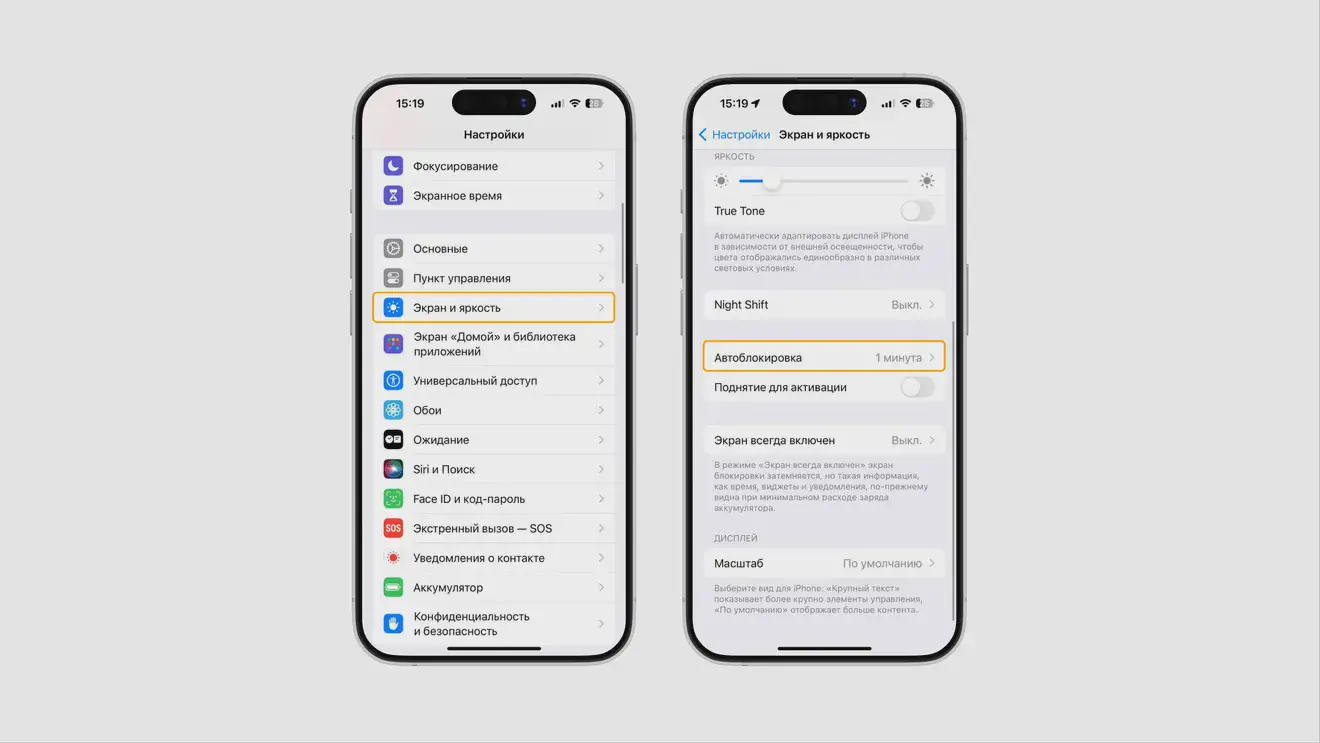
Динамичные обои и анимации и эффекты переходов интерфейса
Анимированные live‑фото на экране iPhone радуют глаз, но влияют на быстрый расход заряда. Кроме того, старые модели айфонов часто быстро разряжаются из-за эффектов переходов интерфейса iOS.
Ваши действия
В обоих случаях идёте путём «Настройки» → «Универсальный доступ» → «Движение» и активируете «Уменьшение движения». Обои вообще можно заменить на обычные статичные, их выбор для iPhone огромен.
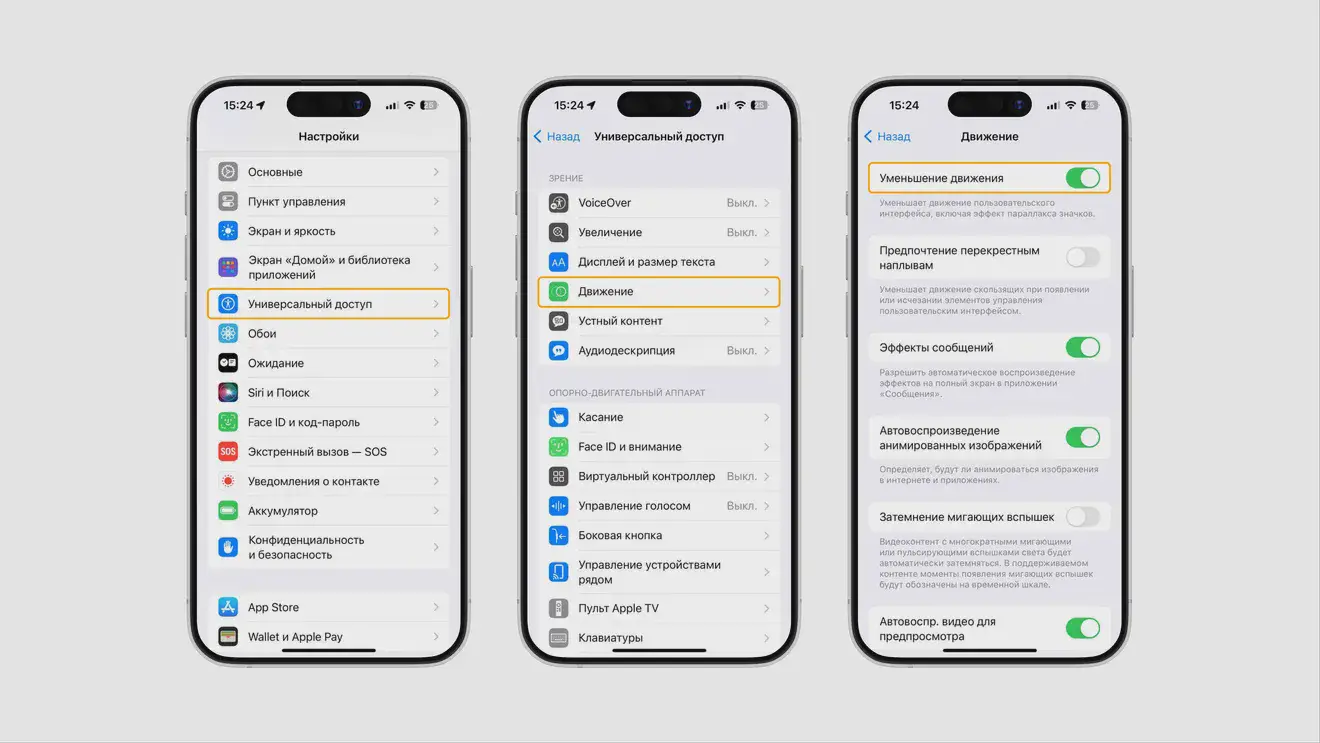
Виджеты
Виджеты на экране блокировки и рабочем столе — это удобно, но чем их больше, тем быстрее разряжается айфон.
Ваши действия
Проведите ревизию всех виджетов и удалите ненужные, тапнув на них и подтвердив удаление. Сама программа, напомним, при этом никуда не денется.
Службы геолокации
Данные о вашем местоположении необходимы, когда речь идёт о картах или навигации. Но зачастую приложения используют их совершенно бесполезно, а заряд аккумулятора при этом быстро расходуется.
Ваши действия
Если вы не готовы отключить геолокацию на айфоне полностью, сделайте это для определённых приложений. Откройте «Настройки» → «Конфиденциальность и безопасность» → «Службы геолокации» и выберите, кому вы готовы предоставить информацию о вашем местонахождении.
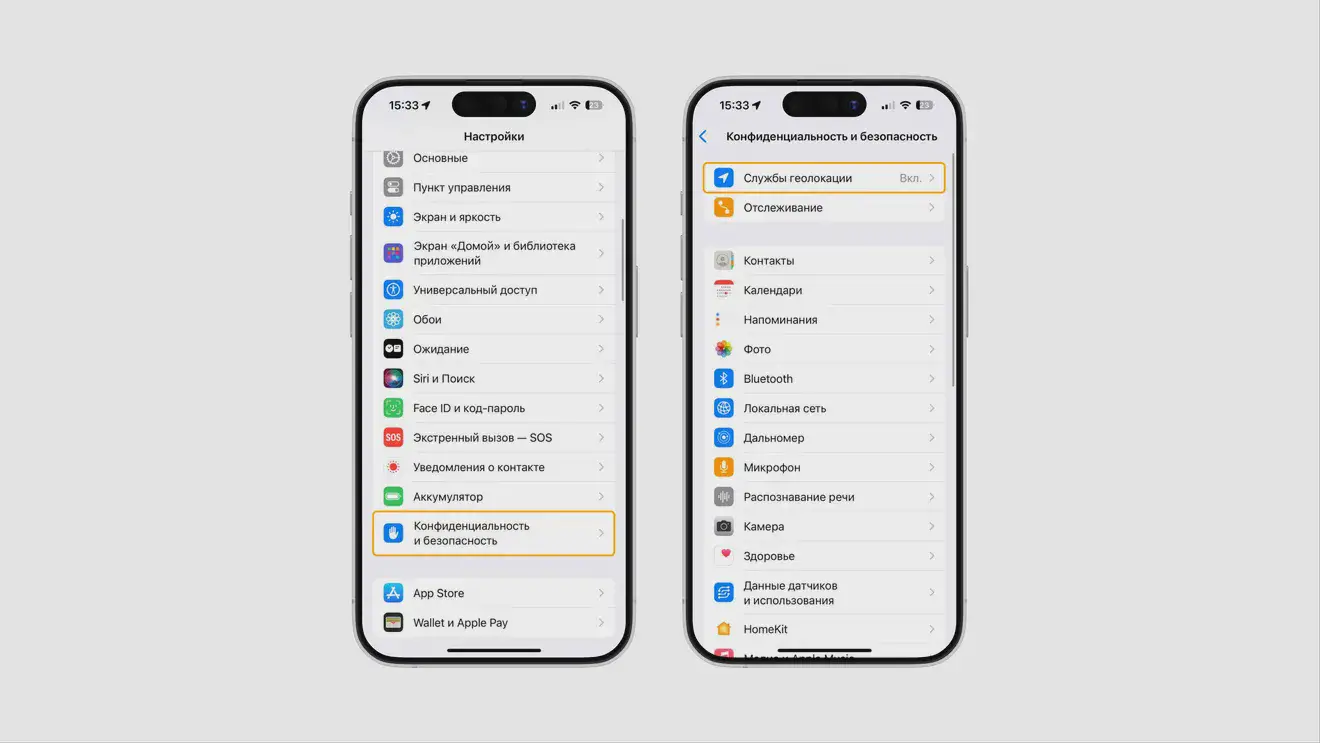
AirDrop и Bluetooth
Владельцы iPhone пользуются функциями беспроводной передачи данных AirDrop и беспроводного подключения устройств Bluetooth только по конкретным поводам, а вот энергии они потребляют много.
Ваши действия
Можно деактивировать обе службы через настройки, но удобнее и быстрее сделать это в «Пункте управления» на экране, вызвав его движением от правого верхнего угла вниз. Кликните по иконкам AirDrop и Bluetooth, чтобы их отключить.
Обновление приложений в фоновом режиме и автоматическая загрузка программ и обновлений
Фоновые обновления разряжают аккумулятор, даже когда вы не сидите в телефоне. Автоматическая загрузка может начаться в самый неподходящий момент и израсходовать все оставшиеся ресурсы вашего айфона.
Ваши действия
Определитесь, какие обновления для вас действительно важны, зайдите в «Настройки» → «Основные» → «Обновление контента» и отключите их для всех неактуальных программ. Уведомления при этом вы будете получать по-прежнему, а обновление самих приложений произойдёт сразу же, как только вы их откроете.
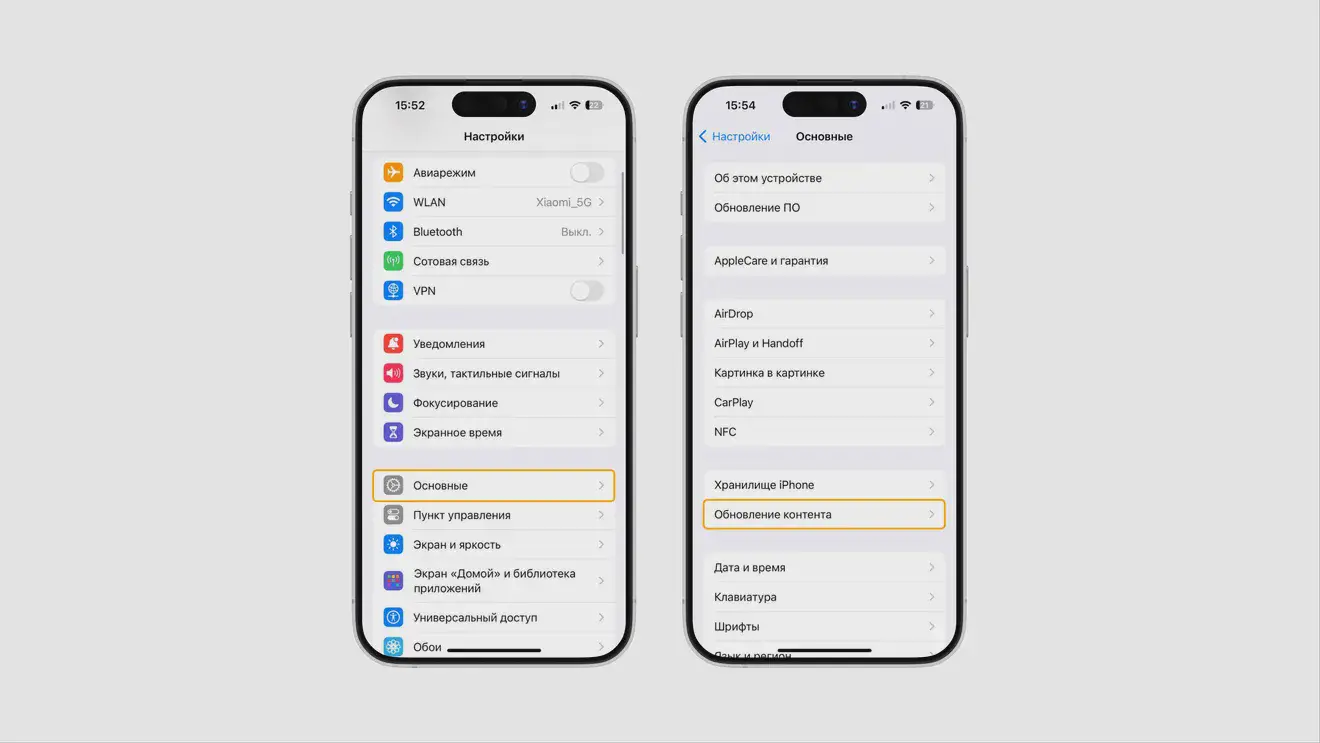
То же касается и автоматических загрузок приложений и их новых версий — все апдейты рациональнее устанавливать вручную. Выключить загрузки можно в разделе «Настройки» → App Store.
Автоматическая загрузка музыкальных записей и выпусков подкастов
Обе активности могут быстро разрядить ваш аккумулятор, поэтому лучше обойтись без этой функции.
Ваши действия
Идёте в «Настройки», в разделе «Музыка» отключаете «Автоматические загрузки». Возвращаетесь обратно, в раздел «Подкасты», и там в «Автоматических загрузках» деактивируете «Загружать автоматически».
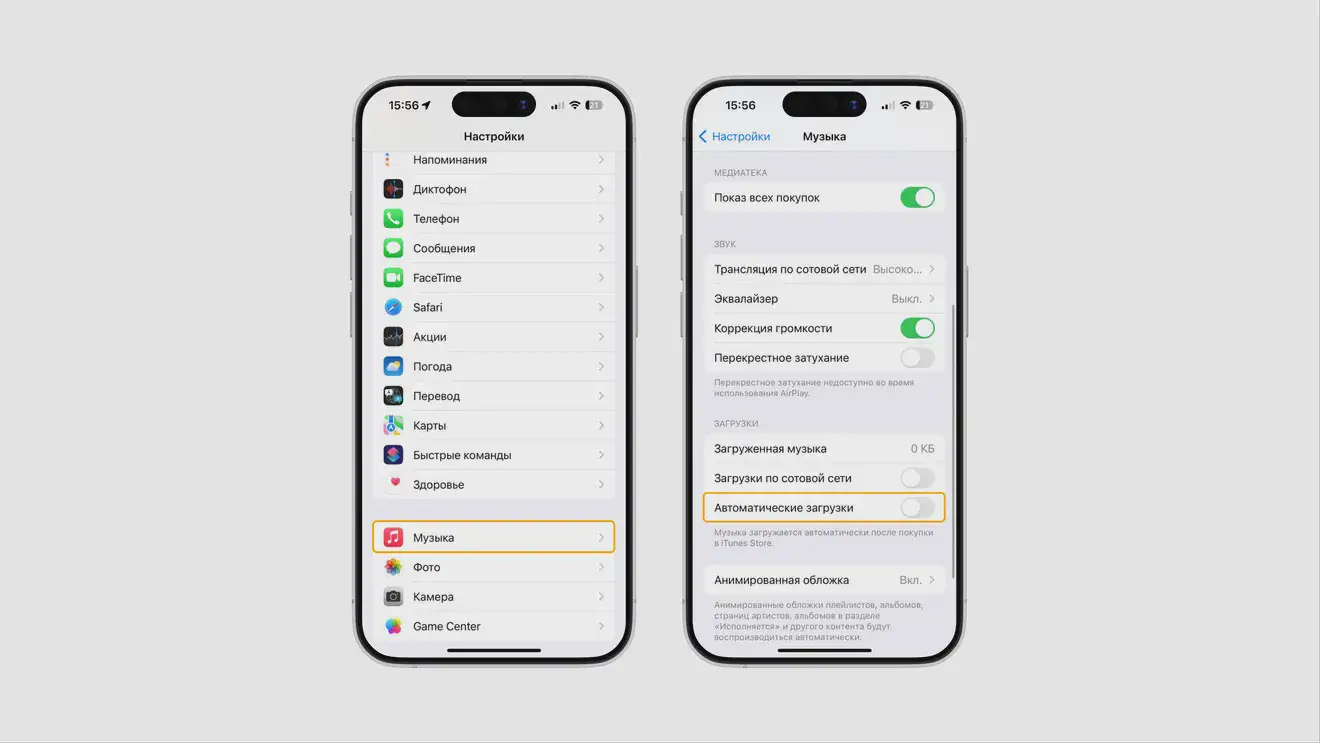
Слабый сигнал сети и переключение между сетями
В случае плохого покрытия сотовой связи айфон находится в постоянном поиске сети, из-за чего аккумулятор разряжается гораздо быстрее.
Переключение между сетями тоже опустошает АКБ, а если ваш айфон запомнил Wi-Fi в общественных местах, он будет норовить к ним подсоединиться, как только вы там окажетесь.
Ваши действия
Для экономии энергии при слабой связи перейдите с LTE на 3G по цепочке «Настройки» → «Сотовая связь» → «Параметры» → «Голос и данные» а если сеть почти не ловит или вообще исчезла, активируйте в «Пункта управления» функцию «Авиарежим».
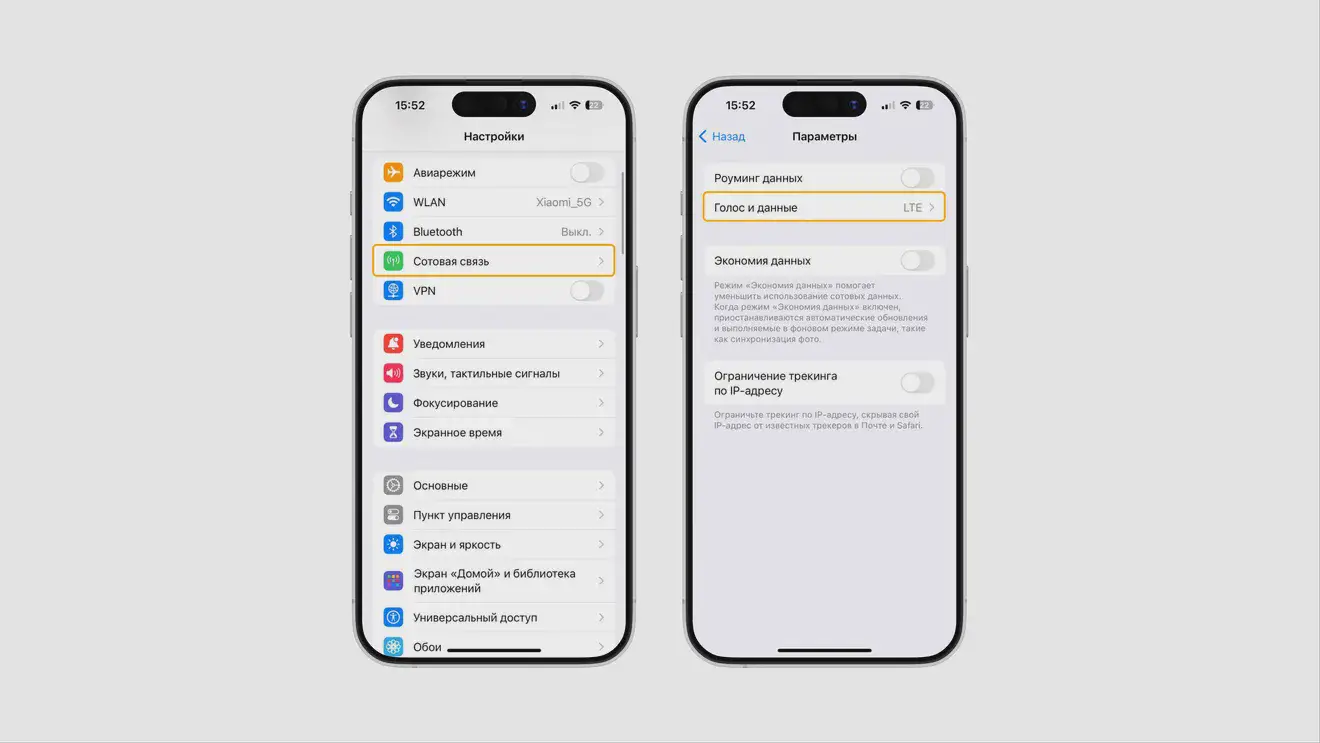
Во избежание переключения между сетями вы можете вручную отключить Wi-Fi или сотовые данные в «Пункте управления» или, если у вас версия iOS 12 и новее, настроить быструю команду в приложении «Команды».
Уведомления
Постоянно всплывающие на экране многочисленные уведомления из мессенджеров, социальных сетей и приложений очень способствуют быстрой разрядке айфона.
Ваши действия
Зайдите в раздел «Настройки» → «Уведомления» → «Предложения Siri» и отключите там всё ненужное. разрешите показ уведомлений только от важных вам приложений, остальные отключите.
Избавиться от Push-уведомлений можно в «Настройках» → «Уведомления». И там же, только пройдя ещё дальше, по цепочке «Сообщения», отмените в настройках «Повтор предупреждений».
Вибрация и тактильные сигналы
Виброзвонок и тактильные сигналы на айфоне ненавязчивы и бесшумны, но при этом энергозатратны и быстрее разряжают аккумулятор.
Ваши действия
Отключите их, а также отклик клавиатуры и звук блокировки в разделе «Настройки» → «Звуки, тактильные сигналы».
Автовоспроизведение видео в Safari
Проблема, знакомая тем, у кого на айфонах установлена система iOS 15: ролики в браузере Safari воспроизводятся автоматически и быстро сажают батарею.
Ваши действия
Идёте путём «Настройки» → «Универсальный доступ» → «Настройки по приложениям» → добавляете туда Safari, открываете параметры и для опции «Автопредпросмотр видео» выбираете «Выкл».
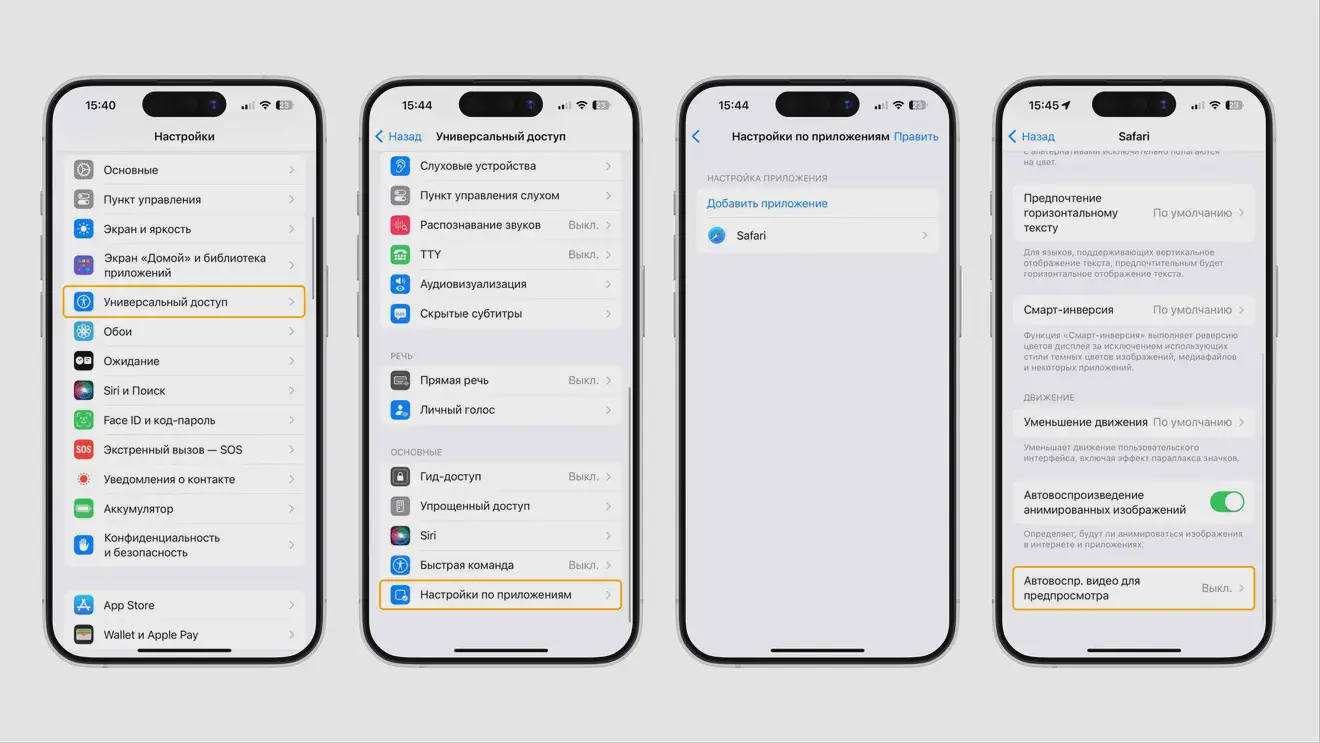
Siri
Голосовой помощник на iPhone, который любит полакомиться энергией вашего аккумулятора.
Ваши действия
Если вы, как и многие другие пользователи, редко обращаетесь к Siri или вообще не пользуетесь этим помощником, зайдите в «Настройки» → «Siri и Поиск» — и отключите там Hey Siri.
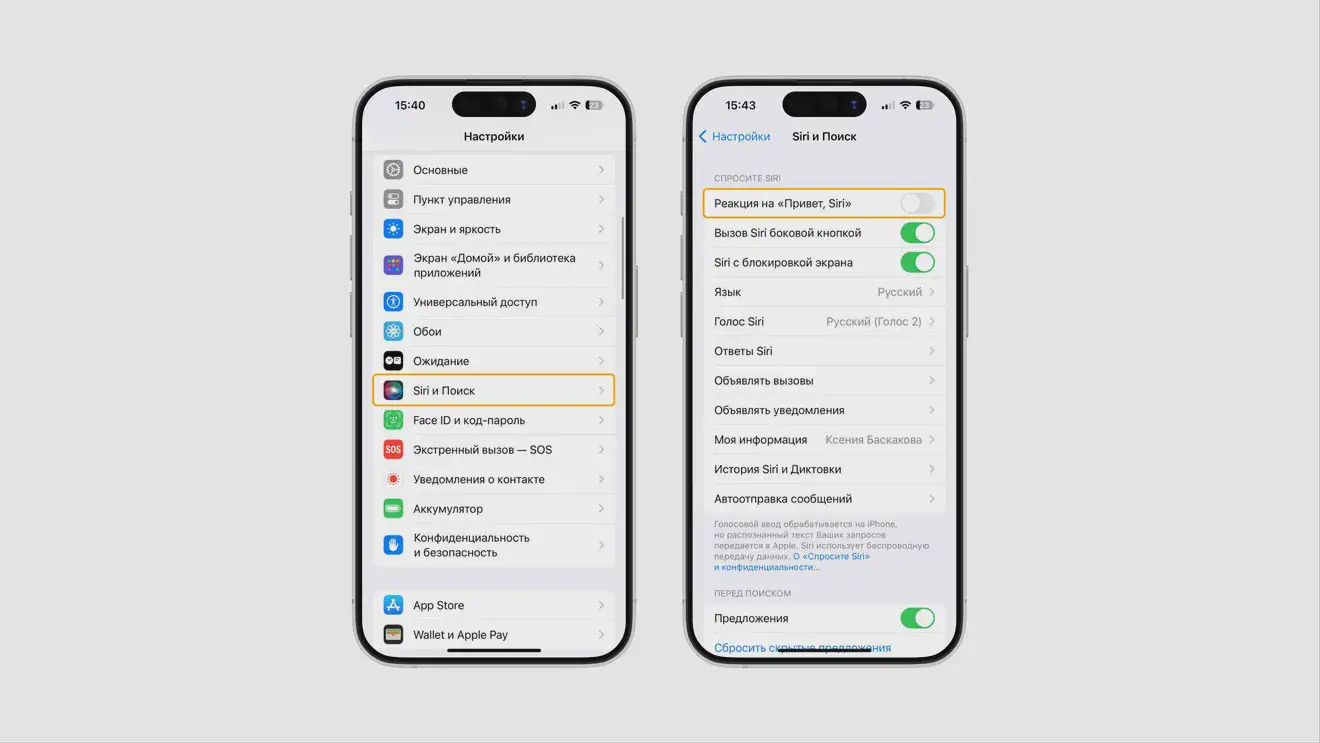
Фитнес-трекер
Встроенное в айфон приложение для определения вашей физической активности и количества пройденных шагов потребляет довольно много энергии.
Ваши действия
В случаях, когда эта функция не используется (например, вы весь день сидите за рабочим столом), отключите её по цепочке «Настройки» → «Конфиденциальность и безопасность» → «Движение и фитнес» → «Фитнес-трекинг».
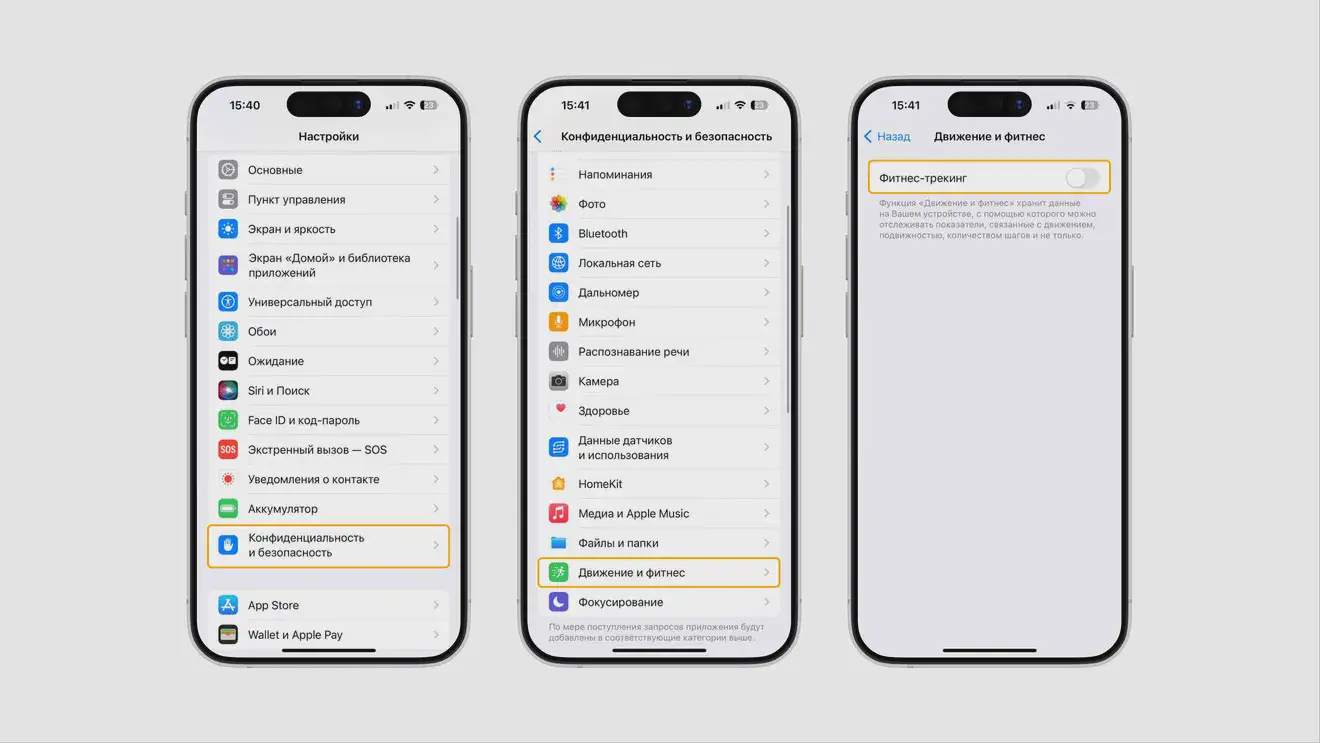
Принудительное завершение фоновых приложений
Довольно часто можно встретить ошибочное мнение о том, что принудительное завершение приложений из меню многозадачности экономит расход энергии. Это заблуждение, всё ровно наоборот: если оставлять фоновые приложения открытыми, это лучше скажется на заряде аккумулятора.
Ваши действия
Не закрывайте каждый раз постоянно используемые приложения.
Почта
Частая проверка почты, наличие неактивных аккаунтов и моментальная загрузка писем со всех почтовых ящиков на iPhone неизбежно приводят к тому, что аккумулятор быстро разряжается.
Ваши действия
Проверяйте почту с разумной периодичностью, удалите ненужные учётные записи в разделе «Настройки» → «Почта» и далее там же, перейдя в раздел «Загрузка данных» установите оптимальные параметры для каждого из ящиков вашей почты.
Просмотр видео и стриминговых сервисов
Непрерывный просмотр видео и стримов и активное прослушивание музыки нон-стоп могут быстро свести зарядку вашего айфона к нулю.
Ваши действия
Ограничьте время просмотров и снизьте качество видео, поскольку оно тоже влияет на быструю разрядку аккумулятора. Качество аудиозаписей в пределах разумного снижается в разделе: «Настройки» → «Музыка» → «Звук».
Функция «Экранное время»
Ваш личный инспектор, установленный на айфоне, чтобы вы могли наглядно видеть, сколько времени просидели в телефоне и на что его потратили. Правда, немногие принимают к сведению его статистику, а вот на быструю разрядку устройства он влияет.
Ваши действия
Если контроль за экранным временем вам не нужен, отключите его в разделе «Настройки».
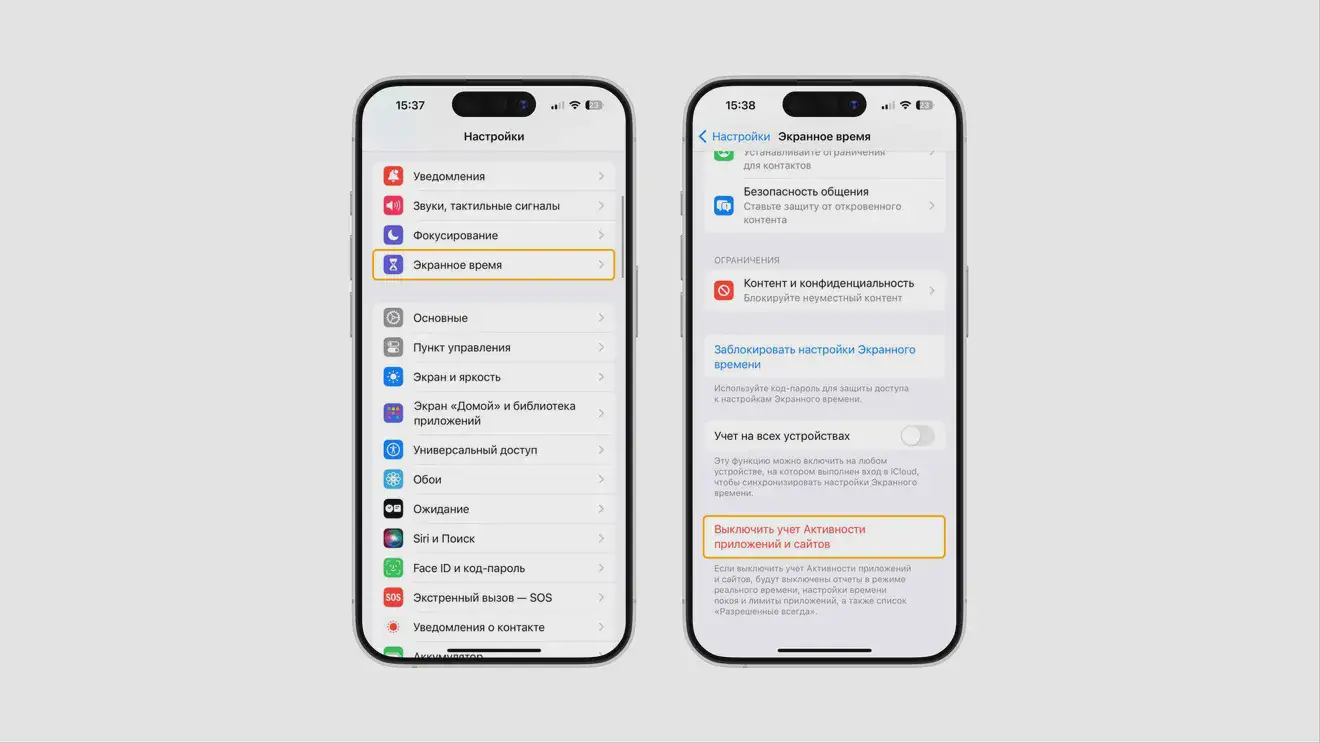
Другое
Есть, конечно и другие причины, по которым аккумулятор вашего iPhone может быстро разряжаться. Некоторые из них зависят от версии iOS или конкретной модели. Например, расход энергии увеличивают функции Handoff, Always On Display и 3D Touch, но расставаться с ними или нет, решать вам. И напоследок ещё несколько советов, которые помогут всегда оставаться на связи.
Как сэкономить заряд аккумулятора
Включите режим энергосбережения
Зайдите в «Настройки» → «Аккумулятор» и активируйте режим «Энергосбережения», который снижает фоновую активность и предохраняет айфон от быстрой разрядки.
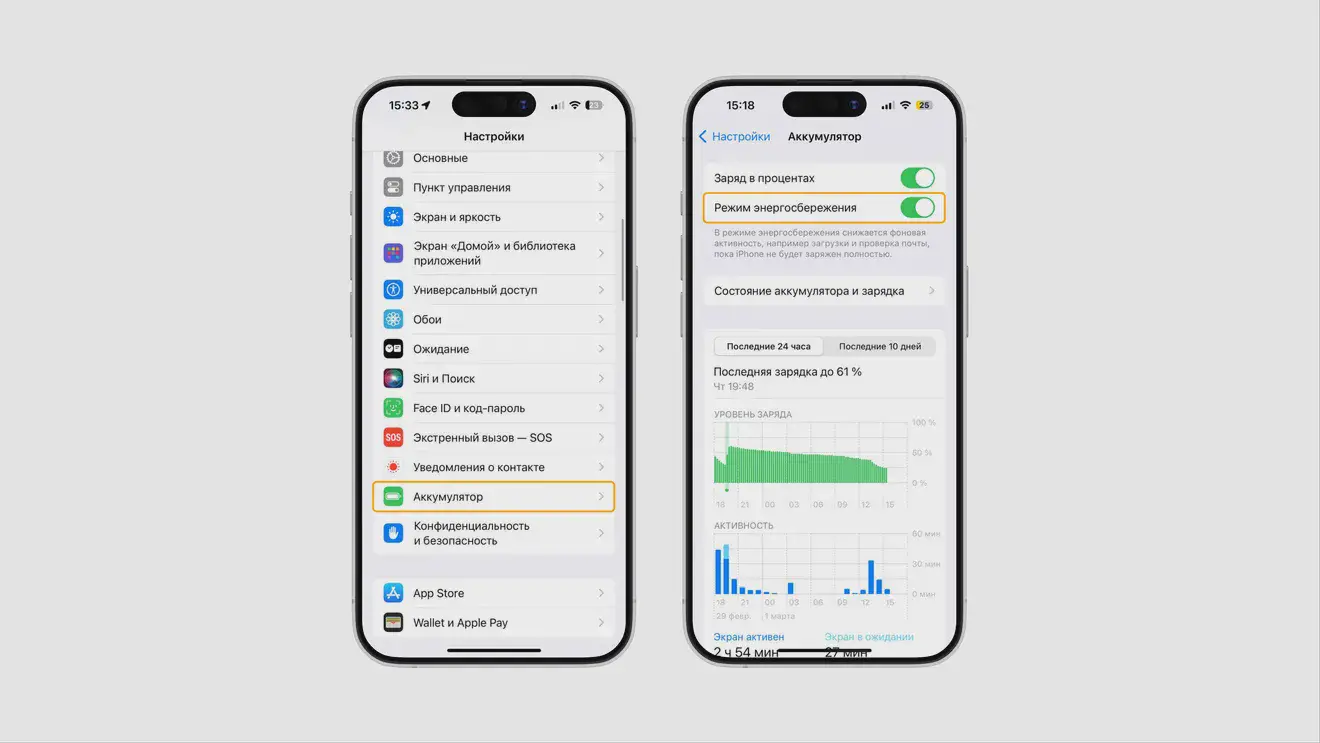
Настройте автоматическое включение энергосбережения
В «Командах» выберите «Автоматизация для себя» → «Уровень заряда» и установите параметры, при которых ваш айфон автоматически будет переходить в режим энергосбережения.
Приобретите внешний аккумулятор и powerbank для iPhone
Внешний аккумулятор — это чехол для iPhone со встроенной батареей, всегда готовый быстро подпитать АКБ. И пауэрбанки по-прежнему остаются спасателями для «уставших» аккумуляторов.

Не экономьте на аксессуарах
Неисправное зарядное устройство может не только негативно влиять на работу вашего аккумулятора, но и повредить его. Сразу поменяйте зарядку, если она сломалась или деформировалась, и всегда используйте только официальную продукцию Apple.
Материал был обновлён 06.09.2024